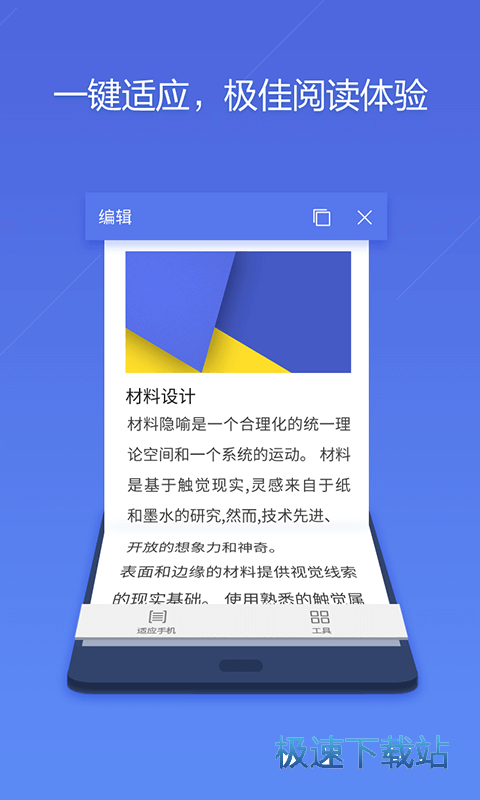手机版wps如何修改文档? wps修改文档的方法
时间:2017-10-09 15:04:00 作者:琪琪 浏览量:151

你们知道手机版wps如何修改文档吗?不知道也没有关系哦,以下内容就是wps修改文档的方法。一起来学习吧!
手机版wps修改文档的方法一
首先你的手机要有WPS软件,并把你需要修改的文档存入手机
打开wps,点击上方按钮,找到你的word文档,
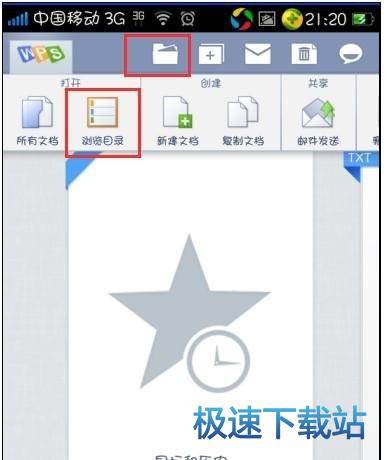
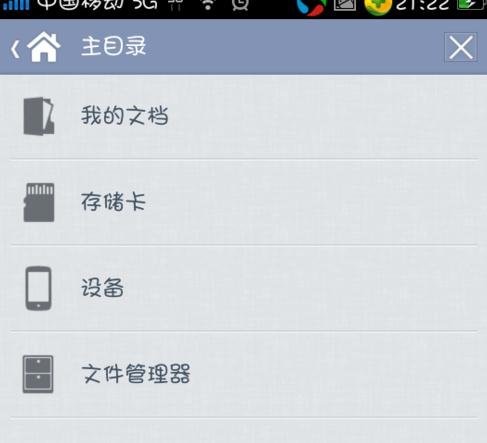
进入word文档,点击屏幕即可出现输入框,输入你想修改的内容即可,
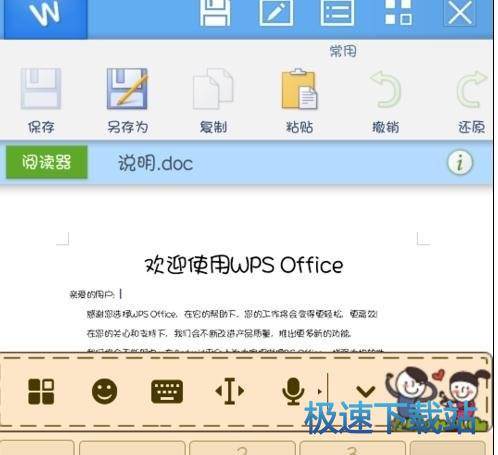
修改完成后,点击“保存”或“另存为”均可
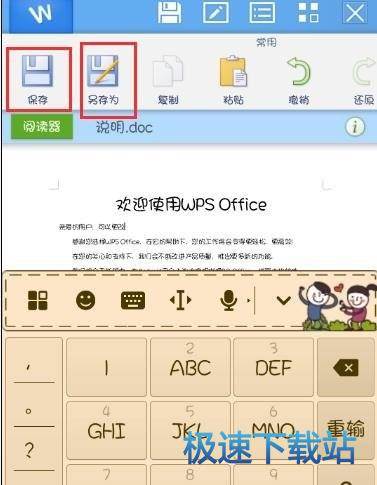
注:点击“撤销”按钮可恢复修改前的文档
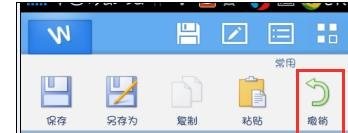
手机版wps修改文档的方法二
打开手机中的wps软件,然后点击“新建”功能项。
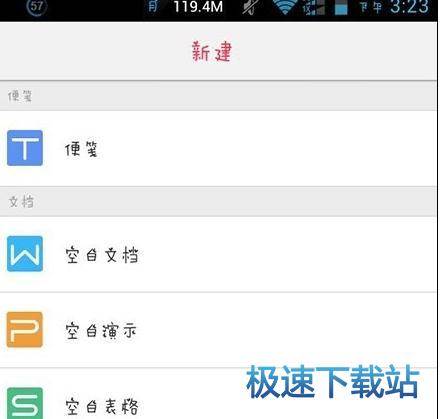
其中,我们可以新建一个便签,即“txt”文本文件。
点击便可以新建并输入内容了。
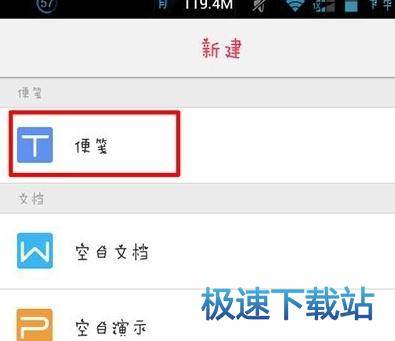
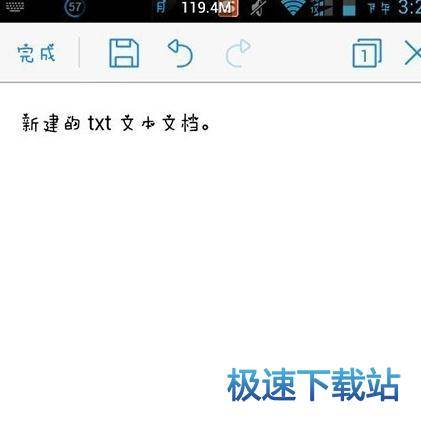
我们可以使用它新建并编辑word文档,如图:选择使用“空白文档”即可。
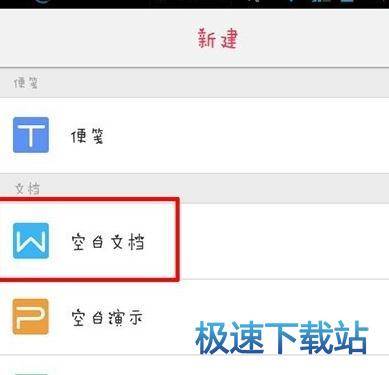
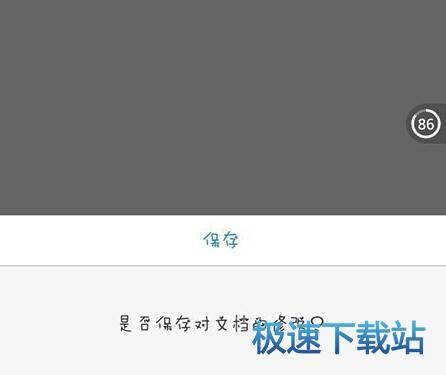
选择“空白演示”就可以新建一个ppt了。如图:
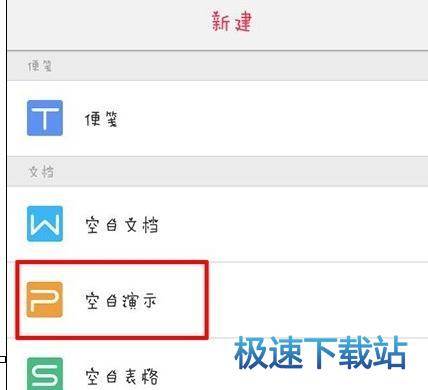
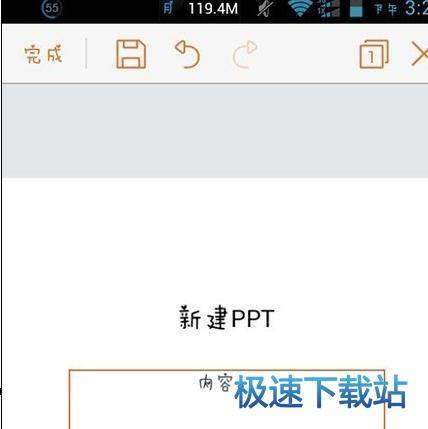
我们可以新建“空白表格”,如图:
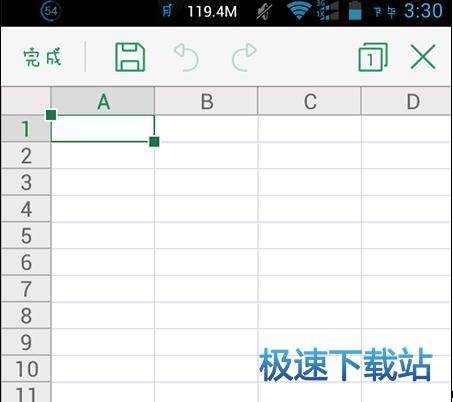
我们还可以使用“网络模板”,新建我们喜欢的文档样式进行编辑哦。
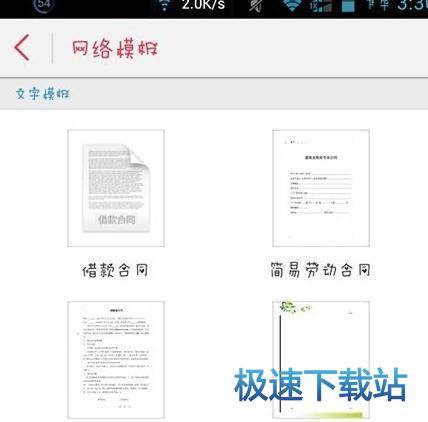
以上就是wps修改文档的方法,希望可以帮助到大家。
WPS Office 10.7.1
- 软件性质:国产软件
- 授权方式:免费
- 软件语言:简体中文
- 软件大小:30044 KB
- 下载次数:4249 次
- 更新时间:2019/4/5 9:26:39
- 运行平台:2.3...
- 软件描述:金山WPS Office移动版是金山公司推出的、运行于Android 平台上的全... [立即下载]
相关资讯
相关软件
电脑软件教程排行
- 怎么将网易云音乐缓存转换为MP3文件?
- 比特精灵下载BT种子BT电影教程
- 土豆聊天软件Potato Chat中文设置教程
- 怎么注册Potato Chat?土豆聊天注册账号教程...
- 浮云音频降噪软件对MP3降噪处理教程
- 英雄联盟官方助手登陆失败问题解决方法
- 蜜蜂剪辑添加视频特效教程
- 比特彗星下载BT种子电影教程
- 好图看看安装与卸载
- 豪迪QQ群发器发送好友使用方法介绍
最新电脑软件教程
- 生意专家教你如何做好短信营销
- 怎么使用有道云笔记APP收藏网页链接?
- 怎么在有道云笔记APP中添加文字笔记
- 怎么移除手机QQ导航栏中的QQ看点按钮?
- 怎么对PDF文档添加文字水印和图片水印?
- 批量向视频添加文字水印和图片水印教程
- APE Player播放APE音乐和转换格式教程
- 360桌面助手整理桌面图标及添加待办事项教程...
- Clavier Plus设置微信电脑版快捷键教程
- 易达精细进销存新增销售记录和商品信息教程...
软件教程分类
更多常用电脑软件
更多同类软件专题